
Как изменить размеры слота у объекта в программе Sims4Stidio
Необходимые программы и материалы:
- Sims4Studio (желательно, последняя версия "Sugar" или выше)
В данном уроке рассмотрим, как определить, какой размер слота имеет выбранный объект, и научимся его менять.
Туториал рассчитан на креаторов уровня мастерства чуть выше начального, потому что нужно чуть-чуть разбираться в азах креаторства - знать элементарные составляющие изменяемого объекта, хотя в общей массе не требует определенных навыков работы в программе S4S и имеет пошаговую иллюстрацию к процессу.
В данном разделе уже есть урок ,как менять имеющие и добавлять различные слоты на объекты. Спасибо пользователю Mara45123 за вопрос: а как собственно определить, какой размер слота имеет (т.е. в какую ячейку на предмете мы можем поставить) выбранный объект и можно ли его менять вообще? Именно это и сподвигнуло меня на создание данного пособия.
В игре Вы уже не раз замечали, что те или иные объекты не везде можно расположить. Например, большая часть растений в игре либо находятся на полу, либо можно разместить в строго отведенных местах, что не всегда радует и рушит планы на создание определенного интерьера. Тоже самое относится и к настольным лампам: они нагло игнорирует твое желание поставить её на узкую полку или другую поверхность. Что ж. С этим покончено!
В качестве примера я взяла весьма симпатичную вазу из ИН "День спа", которую можно расположить только на полу (если не верим, проверяем в игре) (рис.1). Нажимаем next.
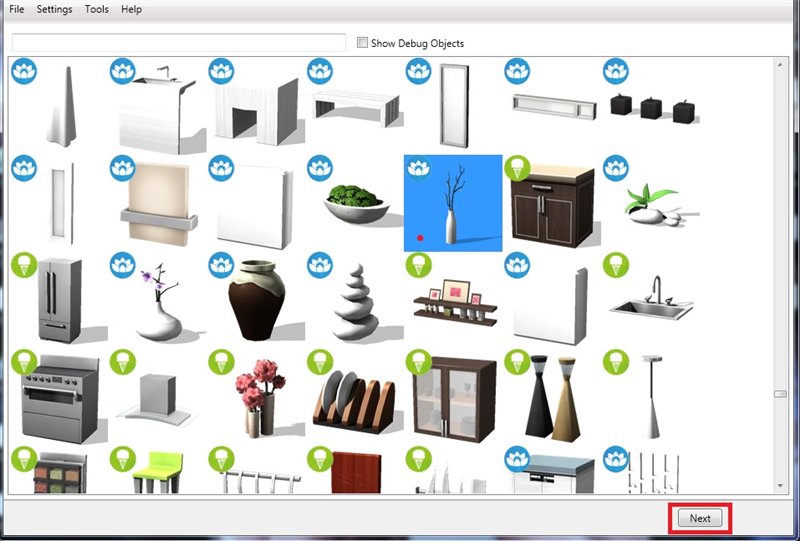
Дальше все как обычно, даем название, сохраняем пекидж, заходим в студию и выбираем вкладку Warehouse (рис.2)
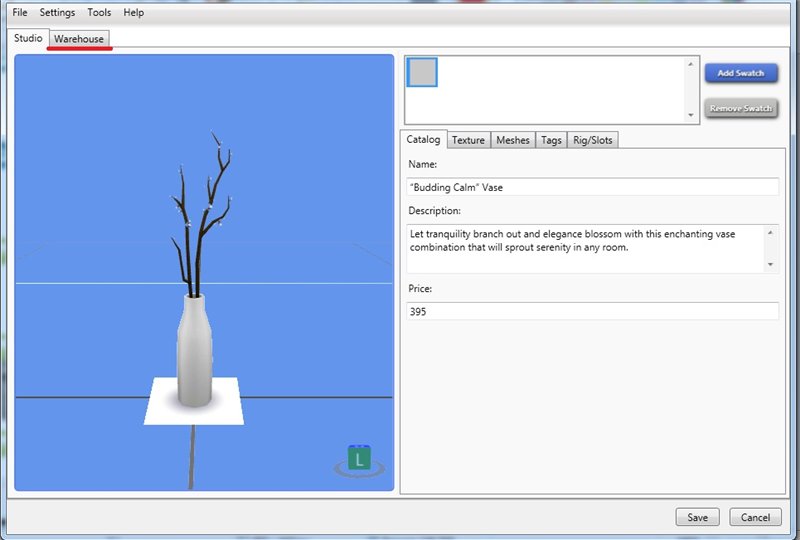
Находим строку "Object Catalog" в списке слева, а справа на вкладке Data ищем строки SlotDecoSize и SlottingBehavior (рис.3). Они между собой связаны - изменение одной автоматически изменить вторую.
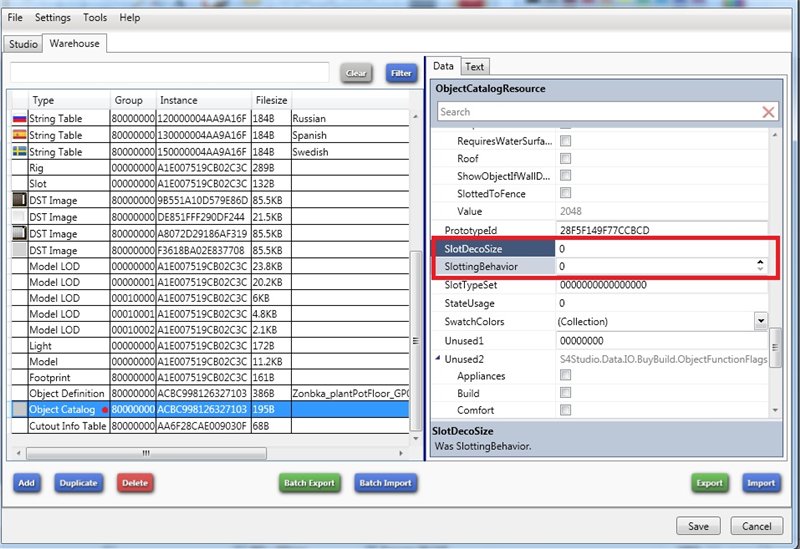
В зависимости от того, в какой вид слота можно поставить выбранный объект, могут быть следующие виды значений:
0 - объект может стоять только на полу;
1 - объект может стоять в мелких, средних и больших слотах;
2 -объект может стоять в средних и больших слотах;
3 - объект может стоять только в больших слотах.
Сейчас мы видим, что там стоят числа 0. Что собственно и происходит в игре: мы его можем разместить только на полу (рис. 4)

Я же хочу ставить его не только на пол, но ещё и на ту узкую полочку. Соответственно, я меняю в данных строках на число 1. Сохраняю проект. (рис.5)
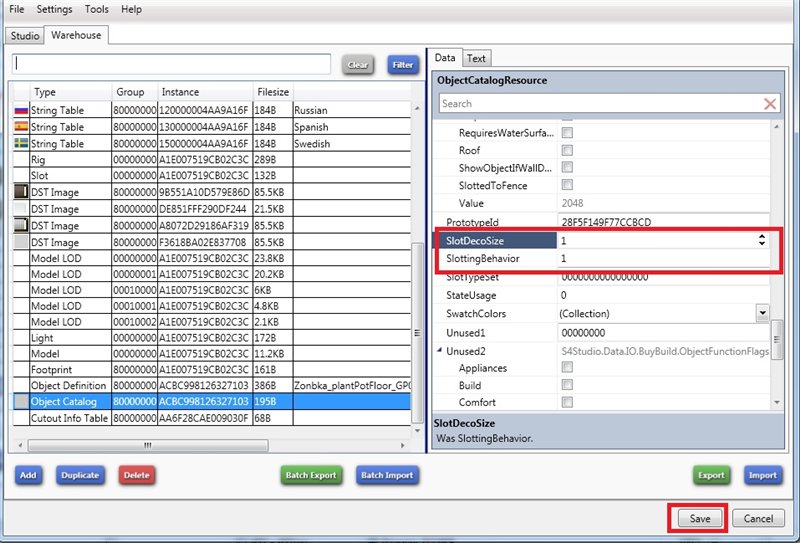
Обратите внимание, даже если после изменения размера слота у объекта, в игре он упорно отказывается ставиться на определенную поверхность, проверьте, может на ней просто нет таких размеров слотов (и такое бывает)
(и такое бывает)
Добавляю наш пекидж в игру и иду тестировать. Синяя ваза - без изменения, белая (моя) - измененная (могу ставить в мелкий, средний и большой слот) (рис.6)

Важное замечание: если Вы хотите добавить ещё несколько перекрасок выбранного объекта, помните: сначала меняем характеристики слота, и только лишь потом добавляем новый цвет. Потому что при добавлении новой перекраски копируется все от изначального клона. Для корректной работы объекта в игре необходимо, чтобы в каждой строке в Object Catalog /SlotDecoSize и SlottingBehavior стояли одинаковые значения.
Если,например, Вы сначала добавили 20 перекрасок, а потом вспомнили, что нужно поменять размер слота, то придется вручную в каждой!! из 20-ти строк Object Catalog менять на новые значения. Не делайте себе лишней работы!
Надеюсь, урок оказался полезным! Если остались вопросы, пожелания, замечания, рада буду увидеть в комментариях!
Туториал рассчитан на креаторов уровня мастерства чуть выше начального, потому что нужно чуть-чуть разбираться в азах креаторства - знать элементарные составляющие изменяемого объекта, хотя в общей массе не требует определенных навыков работы в программе S4S и имеет пошаговую иллюстрацию к процессу.
В данном разделе уже есть урок ,как менять имеющие и добавлять различные слоты на объекты. Спасибо пользователю Mara45123 за вопрос: а как собственно определить, какой размер слота имеет (т.е. в какую ячейку на предмете мы можем поставить) выбранный объект и можно ли его менять вообще? Именно это и сподвигнуло меня на создание данного пособия.
В игре Вы уже не раз замечали, что те или иные объекты не везде можно расположить. Например, большая часть растений в игре либо находятся на полу, либо можно разместить в строго отведенных местах, что не всегда радует и рушит планы на создание определенного интерьера. Тоже самое относится и к настольным лампам: они нагло игнорирует твое желание поставить её на узкую полку или другую поверхность. Что ж. С этим покончено!
В качестве примера я взяла весьма симпатичную вазу из ИН "День спа", которую можно расположить только на полу (если не верим, проверяем в игре) (рис.1). Нажимаем next.
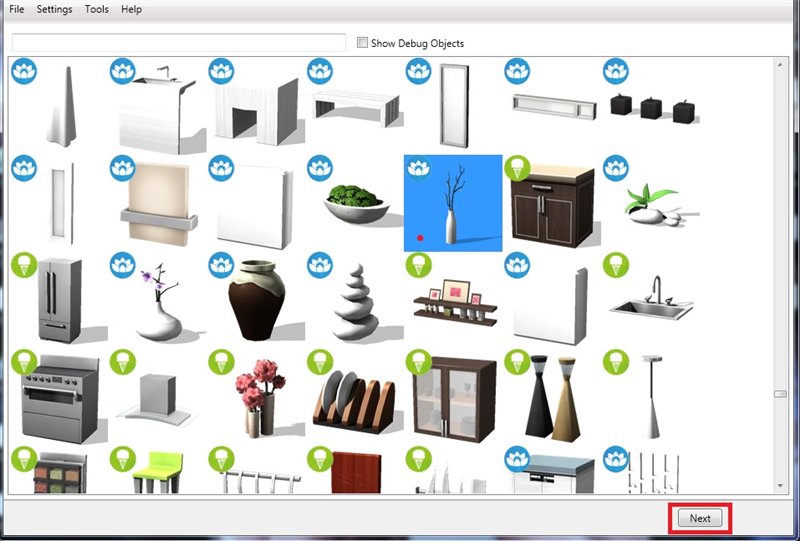
Дальше все как обычно, даем название, сохраняем пекидж, заходим в студию и выбираем вкладку Warehouse (рис.2)
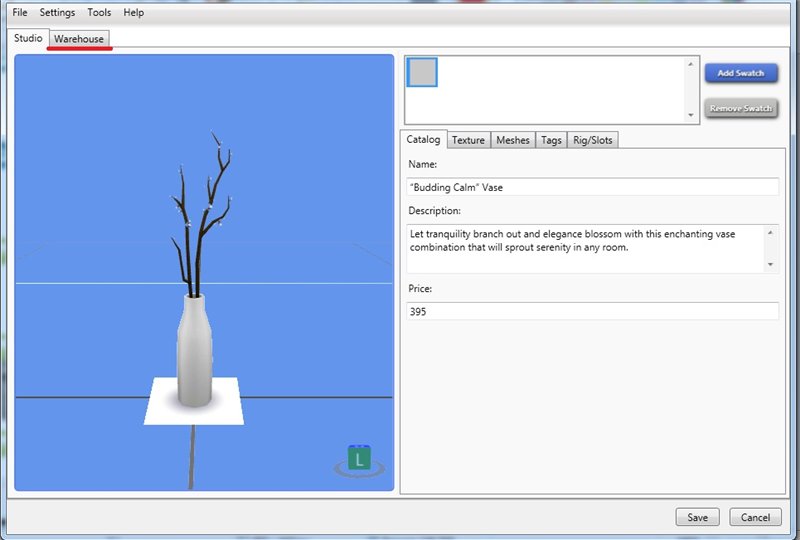
Находим строку "Object Catalog" в списке слева, а справа на вкладке Data ищем строки SlotDecoSize и SlottingBehavior (рис.3). Они между собой связаны - изменение одной автоматически изменить вторую.
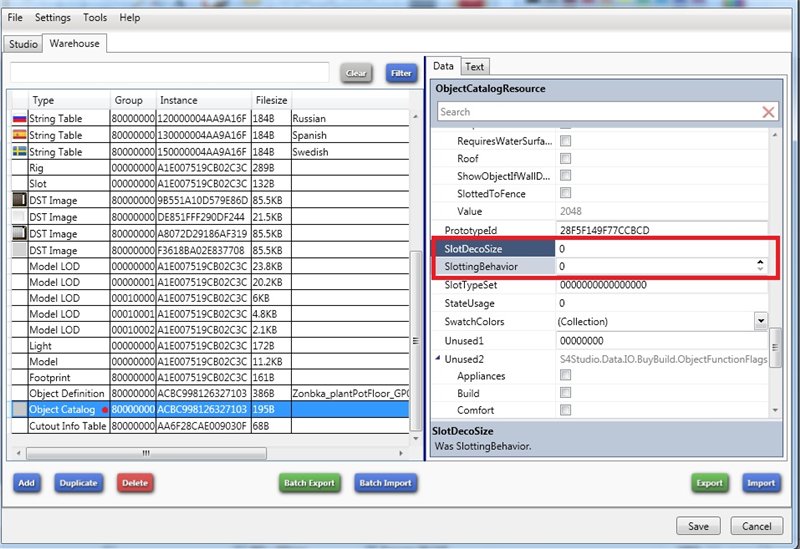
В зависимости от того, в какой вид слота можно поставить выбранный объект, могут быть следующие виды значений:
0 - объект может стоять только на полу;
1 - объект может стоять в мелких, средних и больших слотах;
2 -объект может стоять в средних и больших слотах;
3 - объект может стоять только в больших слотах.
Сейчас мы видим, что там стоят числа 0. Что собственно и происходит в игре: мы его можем разместить только на полу (рис. 4)

Я же хочу ставить его не только на пол, но ещё и на ту узкую полочку. Соответственно, я меняю в данных строках на число 1. Сохраняю проект. (рис.5)
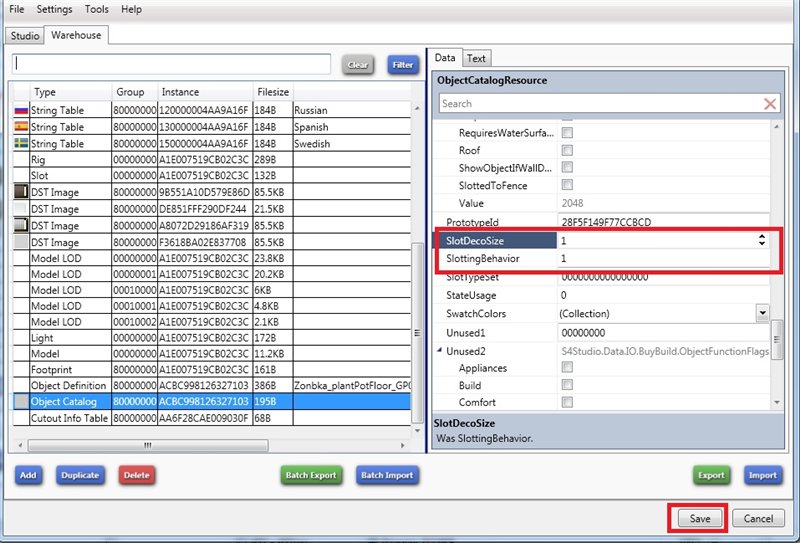
Обратите внимание, даже если после изменения размера слота у объекта, в игре он упорно отказывается ставиться на определенную поверхность, проверьте, может на ней просто нет таких размеров слотов
 (и такое бывает)
(и такое бывает)Добавляю наш пекидж в игру и иду тестировать. Синяя ваза - без изменения, белая (моя) - измененная (могу ставить в мелкий, средний и большой слот) (рис.6)

Важное замечание: если Вы хотите добавить ещё несколько перекрасок выбранного объекта, помните: сначала меняем характеристики слота, и только лишь потом добавляем новый цвет. Потому что при добавлении новой перекраски копируется все от изначального клона. Для корректной работы объекта в игре необходимо, чтобы в каждой строке в Object Catalog /SlotDecoSize и SlottingBehavior стояли одинаковые значения.
Если,например, Вы сначала добавили 20 перекрасок, а потом вспомнили, что нужно поменять размер слота, то придется вручную в каждой!! из 20-ти строк Object Catalog менять на новые значения. Не делайте себе лишней работы!
Надеюсь, урок оказался полезным! Если остались вопросы, пожелания, замечания, рада буду увидеть в комментариях!




